w10打开开始会停顿一下怎么办 w10打开开始会卡顿如何修复
时间:2021-05-11作者:xinxin
通过win10系统的开始菜单,我们可以找到系统中存在的程序,从而能够快速打开,而且每次在关机也都需要在开始菜单中的电源键来关机,不过最近有用户在打开win10电脑中开始界面是总是会卡顿一下,那么w10打开开始会停顿一下怎么办呢?这里小编就来告诉大家w10打开开始会卡顿修复方法。
推荐下载:windows10系统之家
具体方法:
1、打开设置,如图
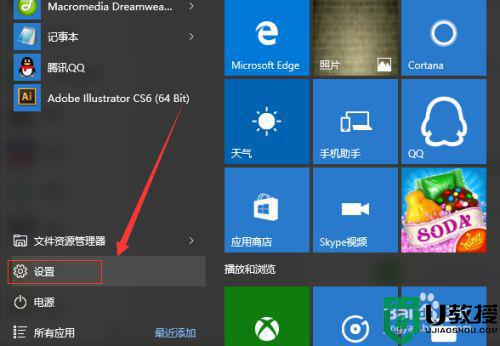
2、点击“轻松使用”
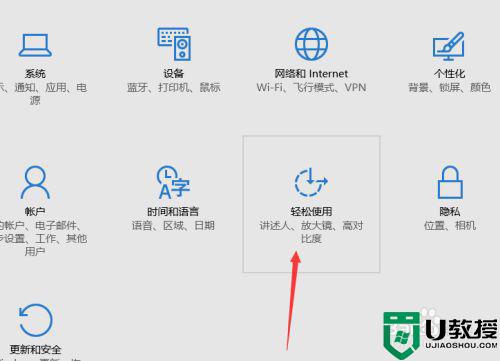
3、选择“其他选项”
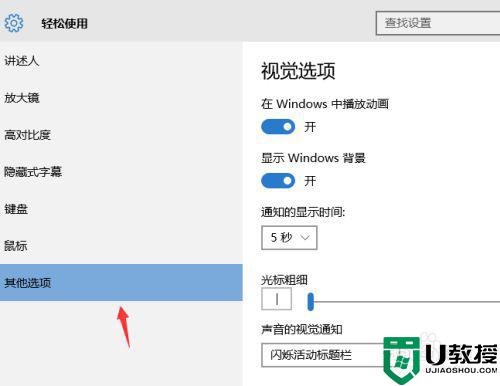
4、关闭“在windows中播放动画”
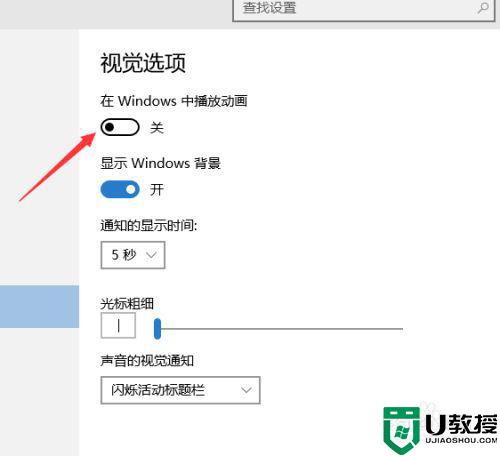
进一步提速:1、点击在任务栏中的搜索按钮
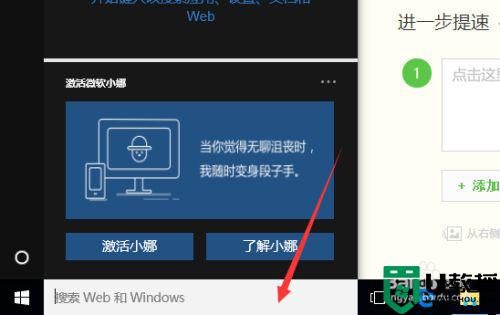
2、选择左侧的设置,如图
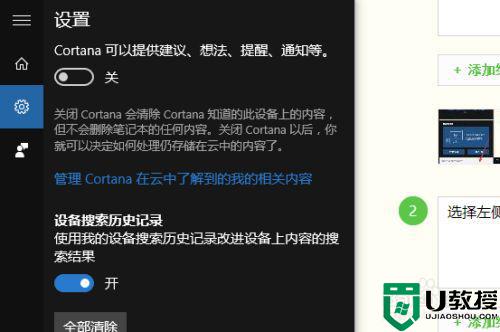
3、点击关闭“在线搜索并包括Web结果”
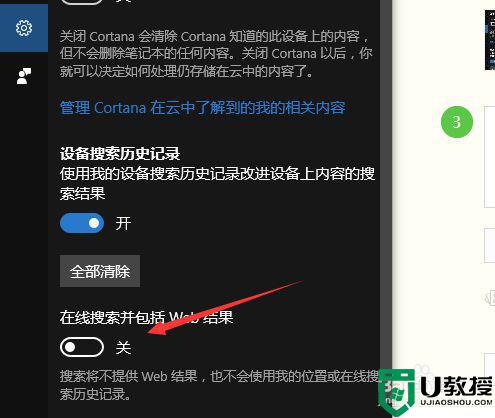
以上就是有关w10打开开始会卡顿修复方法了,有遇到相同问题的用户可参考本文中介绍的步骤来进行修复,希望能够对大家有所帮助。

